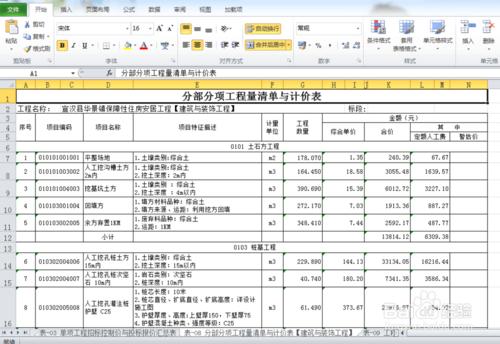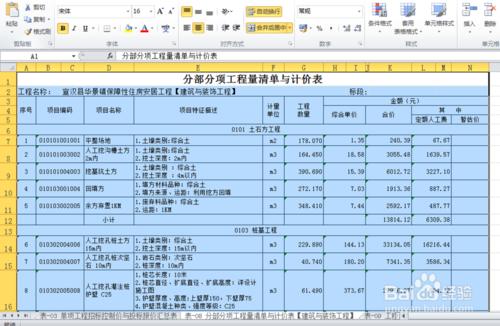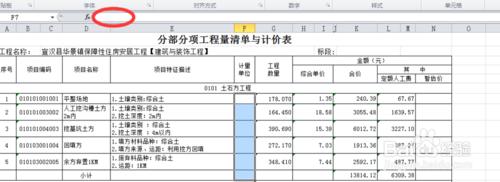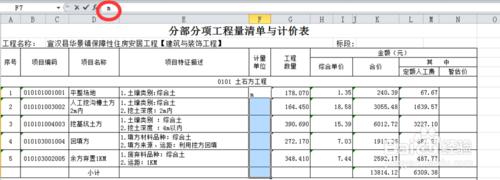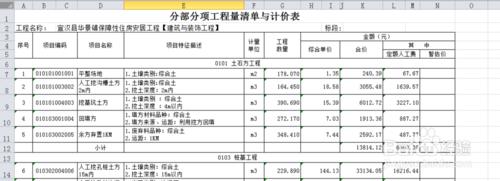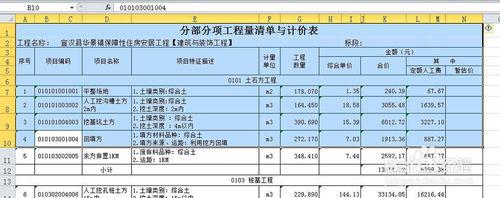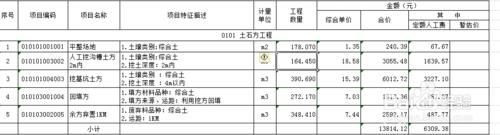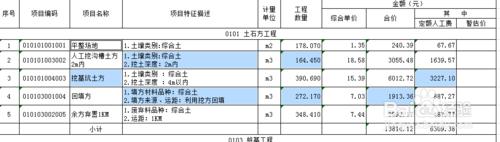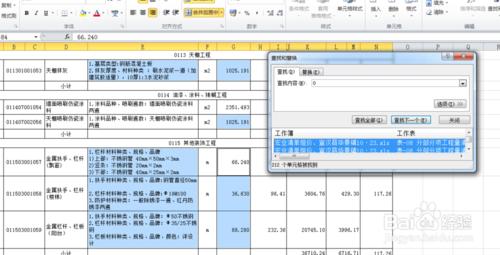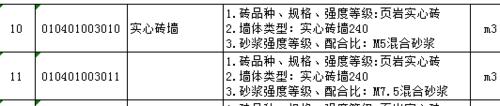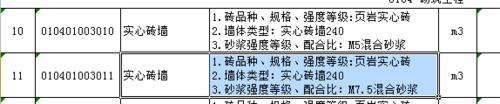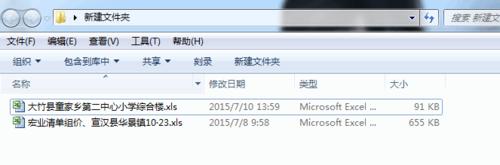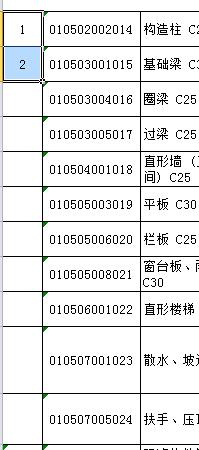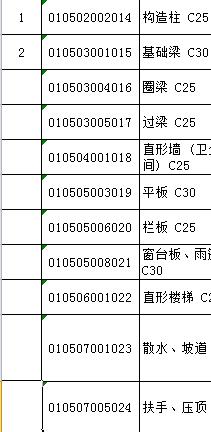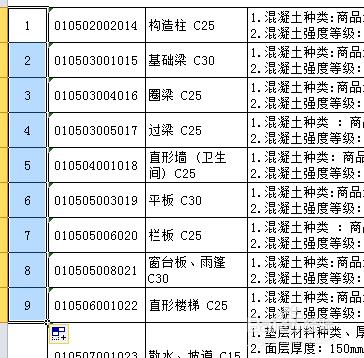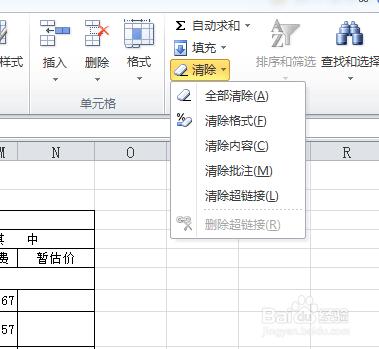用這十個基本技巧來提高工作效率,讓你事半功倍。
技巧如下
在Excel中選擇整個單元格範圍 在Excel中,如果想要快速選擇正在處理的整個單元格範圍,按下“Ctrl+Shift+ *”。 注意:該命令將選擇整個列和列標題,而不是該列表周圍的空白單元格——你將得到所需的單元格。這一技巧不同於全選命令,全選命令將選擇工作表中的全部單元格,包括那些你不打算使用的單元格。效果圖如下:
同樣引數的輸入:
1.選定要輸入同樣引數的區域
2.在編輯欄(fx)輸入引數
3.按Ctrl+回車
效果圖如下:
巧用“Shift"鍵選擇資料。
(用Ctrl+Shift+方向鍵“能夠縱橫跨選單元格,從而選中你想要的區域。)
我是用的Ctrl+Shift+向上的方向鍵,效果圖如下:
按下組合鍵“Shift+F8”,啟用“新增選定”模式,此時工作簿下方的狀態列中會顯示出“新增”字樣,以後分別單擊不連續的單元格或單元格區域即可選定,而不必按住Ctrl鍵不放。效果圖如下:
怎樣快速刪除“0”值單元格行
點選“查詢和選擇”這個選項卡,選擇查詢,在查詢中輸入0,點選全部查詢,再點選Ctrl+A,就會顯現excel表格中內容為0的所有單元格,然後在這些單元格右擊“刪除”,“刪除整行”就實現了。效果圖如下:
重複上一次輸入:
使用者在單元格中輸入完畢並按下回車鍵進入下一個單元格後,按下Ctrl+D組合鍵,可以快速的重複上一次輸入的內容,這樣可以節省工作時間,提高工作效率。效果圖如下:
開啟資料夾,按住ctrl把想開啟的工作薄全部左鍵點選選中(多選),然後右鍵單擊其中一個,選擇“開啟”。效果圖如下:
輸入數字有“0”,比如000001,3.00等,網上有的方法介紹說設定單元格格式,其實不用那麼麻煩,輸入數字之前,加一個 ' 就行了(圖一、圖二)。效果圖如下:
填充數值:這種適用於有規律性的,比如編號,1.2.3....100,這樣我們可以先填幾個,如圖1,然後選中這幾個,滑鼠放置左下方變成黑十字,向下拖動填充。效果圖如下:
先選定單元格,然後按Delete鍵,這時僅刪除了單元格內容,它的格式和批註還保留著。要徹底清除單元格,可用以下方法:選定想要清除的單元格或單元格範圍,單擊“編輯——清除”命令,這時顯示“清除”選單(),選擇“全部”命令即可,當然你也可以選擇刪除“格式”、“內容”或“批註”中的任一個。效果圖如下: